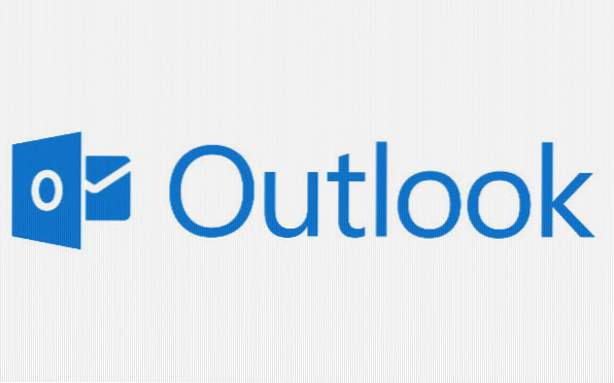
Outlook wird die Farbe Ihres Kalenders automatisch an die Gesamtoberfläche des Programms anpassen. Sie können sie jedoch jederzeit in eine andere Lieblingsfarbe ändern.
In der Geschäftswelt verbringen Menschen Stunden und Stunden mit Outlook. Das Anpassen verschiedener Aspekte der Anwendung hält viele von uns davon ab, verrückt zu werden. Normalerweise habe ich für meinen Kalender immer die gleiche Farbe verwendet. Daher ist es immer einer meiner ersten Schritte nach der Installation, wieder auf etwas Vertrautes umzustellen.
Obwohl die Screenshots in diesem Lernprogramm aus Outlook 2013 stammen, können sie dennoch auf ältere Versionen von Outlook angewendet werden.
1. Starten Sie Microsoft Outlook.
2. Auf der Navigation klicken Sie auf die Schaltfläche Kalender Möglichkeit.
Navigationsbereich in Outlook 2013

Navigationsbereich in Outlook 2013 (Kompaktansicht)

3. Wechseln Sie zu Aussicht Registerkarte auf dem Menüband, wenn Sie sich derzeit nicht auf dieser Registerkarte befinden.

4. In der Aussicht Klicken Sie auf die Registerkarte Farbe Taste. Diese Aktion erweitert die Farbliste für Sie. Wenn Sie Outlook 2013 verwenden, werden Sie feststellen, dass in dieser Version weniger Farben als in den vorherigen Versionen aufgeführt sind. Diese Farben passen jedoch gut zum Gesamtfarbton des Programms.

5. Fühlen Sie sich frei, alle Farben auszuprobieren, bis Sie Ihren Favoriten gefunden haben. Wenn Sie Ihrer aktuellen Farbauswahl überdrüssig werden, können Sie diese jederzeit ändern. Unten finden Sie Screenshots, wie sich die Kalenderelemente ändern, wenn Sie die Farbe ändern.
Standard (automatisch):

Freiwählbare Farbe:


